Wissensdatenbank
AVM Inhalt
- FRITZ!Box 7690
- FRITZ!Box 7590 AX
- FRITZ!Box 7590
- FRITZ!Box 7583 VDSL
- FRITZ!Box 7583
- FRITZ!Box 7582
- FRITZ!Box 7581
- FRITZ!Box 7580
- FRITZ!Box 7560
- FRITZ!Box 7530 AX
- FRITZ!Box 7530
- FRITZ!Box 7520
- FRITZ!Box 7510
- FRITZ!Box 7490
- FRITZ!Box 7430
- FRITZ!Box 7412
- FRITZ!Box 7390
- FRITZ!Box 7362 SL
- FRITZ!Box 7360
- FRITZ!Box 6890 LTE
Benutzeroberfläche der FRITZ!Box nicht aufrufbar
Die FRITZ!Box ist nicht erreichbar, ein Zugriff auf die Benutzeroberfläche mit fritz.box funktioniert nicht? ✔ So lösen Sie das Problem.
Was tun, wenn sich die Benutzeroberfläche Ihrer FRITZ!Box nach der Eingabe von fritz.box nicht öffnet?
Wenn Sie die Benutzeroberfläche an Ihrem Computer, Tablet oder Smartphone nicht aufrufen können, liegt das meistens an fehlerhaften Einstellungen der FRITZ!Box oder des Netzwerkgerätes.
Führen Sie die hier beschriebenen Maßnahmen nacheinander durch. Prüfen Sie nach jeder Maßnahme, ob Sie die Benutzeroberfläche aufrufen können.
1 Gerät mit FRITZ!Box verbinden
Stellen Sie sicher, dass das Gerät mit der FRITZ!Box verbunden ist. Ein Internetzugang ist nicht nötig:
- Verbinden Sie das Gerät entweder per WLAN oder über ein Netzwerkkabel mit der FRITZ!Box (kein Gastzugang).
2 Mobilfunkverbindung unter Android deaktivieren
An Android-Smartphones oder -Tablets ist der Aufruf der Benutzeroberfläche einer FRITZ!Box mit gestörter Internetverbindung in der Regel nur möglich, wenn die Mobilfunkverbindung getrennt ist:
- Aktivieren Sie am Android-Gerät den Flugmodus, um alle Verbindungen zu trennen.
- Aktivieren Sie am Android-Gerät lediglich WLAN, um die Verbindung zur FRITZ!Box herzustellen.
Nachdem Sie mit Ihrem Android-Gerät auf die Benutzeroberfläche zugegriffen haben, deaktivieren Sie den Flugmodus am Android-Gerät wieder.
3 Vollständige Adresse aufrufen
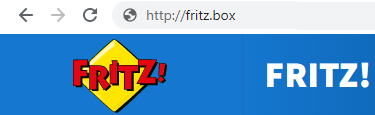
Manche Internetbrowser führen bei Eingabe einer unbekannten bzw. unvollständigen Adresse eine Suchanfrage im Internet durch, z.B. Google Chrome über Google. Um das zu verhindern, müssen Sie die vollständige Adresse http://fritz.box eintragen.
4 Browserdaten (Cache) löschen
Löschen Sie an Computern mit Windows oder macOS den Zwischenspeicher (Cache) des Internetbrowsers:
- Drücken Sie auf der Tastatur gleichzeitig "STRG + Shift + Entf" bzw. für Safari "CMD + Alt + E".
- Klicken Sie im neuen Fenster auf "Löschen" bzw. drücken Sie die Eingabetaste.
5 VPN-Verbindung deaktivieren
Wenn Sie einen Internet-Anonymisierungsdienst (z.B. Nord VPN) nutzen oder eine Sicherheitssoftware mit integriertem VPN verwenden (z.B. McAfee Total Protection), ist der Aufruf der FRITZ!Box-Benutzeroberfläche nicht möglich, da der gesamte Datenverkehr über die VPN-Verbindung zum VPN-Anbieter geleitet wird:
- Deaktivieren Sie die VPN-Verbindung, um die Benutzeroberfläche aufzurufen.
6 FRITZ!Box neu starten
- Trennen Sie die FRITZ!Box für 5 Sekunden vom Stromnetz.
Hinweis:Die Einstellungen der FRITZ!Box bleiben dabei erhalten. Der Neustart dauert ca. 2 Minuten. Währenddessen ist kein Zugriff auf die FRITZ!Box möglich.
7 Gerät für automatischen Bezug der IP-Einstellungen einrichten
Fehlerhafte IP-Einstellungen des Netzwerkgerätes können den Aufruf der Benutzeroberfläche verhindern:
- Richten Sie das Gerät für den automatischen Bezug der IP-Einstellungen per DHCP ein.
8 Benutzeroberfläche über "Notfall-IP" aufrufen
- Prüfen Sie, ob Sie die Benutzeroberfläche über die Notfall-IP http://169.254.1.1 aufrufen können. Falls die Benutzeroberfläche nicht aufgerufen wird, verbinden Sie ein Gerät mit einem LAN-Anschluss der FRITZ!Box und prüfen Sie erneut.
- Wenn die Benutzeroberfläche aufgerufen wird, führen Sie die Maßnahmen in unserer Anleitung Warum ist die Benutzeroberfläche der FRITZ!Box nur über die Notfall-IP aufrufbar? durch.
- Wenn die Benutzeroberfläche eines Mesh Repeaters aufgerufen wird, trennen Sie alle LAN- und WLAN-Verbindungen Ihrer Mesh Repeater zur FRITZ!Box und prüfen Sie erneut.
- Wenn die Benutzeroberfläche in keinem Fall aufgerufen wird, fahren Sie mit der nächsten Maßnahme fort.
9 Anderes Gerät testen
- Prüfen Sie, ob Sie die Benutzeroberfläche an einem anderen Gerät aufrufen können.
- Wenn die Benutzeroberfläche aufgerufen wird, verwenden Sie das andere Gerät, um die Benutzeroberfläche aufzurufen. Die Einstellungen des ersten Gerätes sind fehlerhaft oder das Gerät arbeitet nicht korrekt.
- Wenn die Benutzeroberfläche nicht aufgerufen wird, laden Sie Werkseinstellungen der FRITZ!Box mit einem Telefon. Die FRITZ!Box befindet sich in einem Fehlerzustand.
 Deutschland
Deutschland International (English)
International (English) België (Nederlands)
België (Nederlands) Luxemburg (Deutsch)
Luxemburg (Deutsch)